最近Blogの更新頻度をあげたり、ウィジェットに手を入れたりしてBlogに手を入れ始めてる。
Twitterを始めてからはエントリ更新したときにツイートしてたんだけど、ちょっと気になるエントリを発見。
普通にツイートするより1.3倍も違うらしいのだ。こりゃおいらもまねするしか無い!! と思ってTwitter Cardsを登録することにしたんだけど、予想以上に手間が掛かってしまった…
Twitter Cards登録のための下準備 —OGPの設定—
Twitter Cardsを登録するにはOGPの設定が必要だそうでその設定をする必要がある。WordPressに反映させるにはプラグインを使うか、テンプレートに直接記述するか、という手順がいる。
ただ、おいらが現状で使っているSimplicityというテーマは簡単にOGPの設定ができる。
OGPの設定
OGPの設定方法についてまとめてみた。しかし、結構手順踏むなぁ…。
- Facebookの開発ページにアクセスして「My Apps」→「Add a New Apps」をクリック
- ウェブサイトをクリックする。

- 「Quick Start for Website」ページが開くので、左上の「Skip and Create App ID」をクリック。

- 「Display Name」にBlogの名前を入れる。ここは日本語でも問題ない。
- 「カテゴリを選択」で一番近い項目を選ぶ。
- 「Create App ID」をクリックして登録完了。
- 「App ID」に表示されている文字列をSimplicityの「FacebookOGPアプリID」に入力する。

- 「FacebookOGP管理者ID」にはFacebookのマイページの左上に表示されるプロフィール写真をクリックしたときに表示されるURLの一部文字列を入力する。
IDに該当する文字列はURLの「&type」から左にピリオドまでの文字列になる。
これで下準備ができた。
Twitter Cardsの設定
OGPの取得にかなり時間が掛かったけど、やっと本番のTwitterカードの設定ができるわけで。
Card validatorにアクセス
Simplicityのサイトを見ると登録方法が掲載されていたので参考にしてみた。
- Card Validatorにアクセスして「Card URL」に自分のBlogの適当なURLを入力して「Preview Card」をクリック。
- 「Request Approval」というボタンが表示されて次の段階へ… ってなるのにおいらの場合は表示されていなかった。

なんで!? と思ってTwitterのタイムラインを眺めていると…
何故か普通にTwitter Cardsが表示されるようになっていた。
設定しながらエントリを書いていたから、反映されてたのかな? 何でだろう…。まぁ、表示されないよりはましなので結果オーライって所かな。
【参考リンク】
Simplicityの初期設定・おすすめの設定






![[私撰]Mac環境でBlog更新に必須なアプリ4つ](https://roppay.com/wp-content/uploads/2015/11/60x60bb.png)

